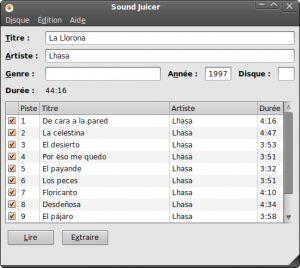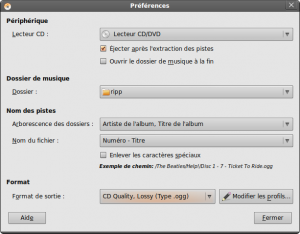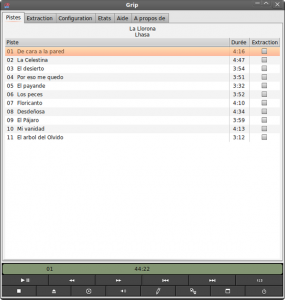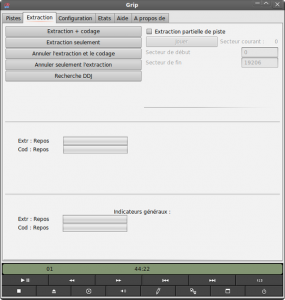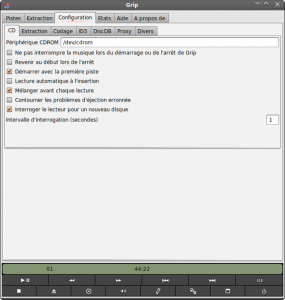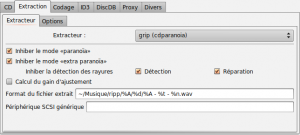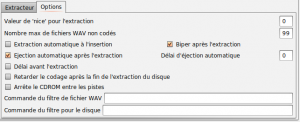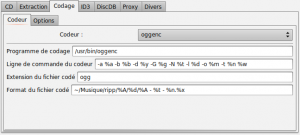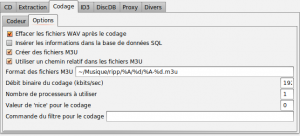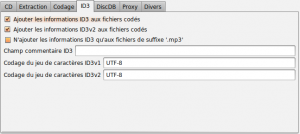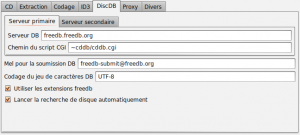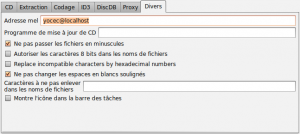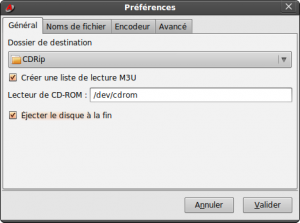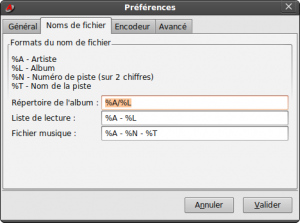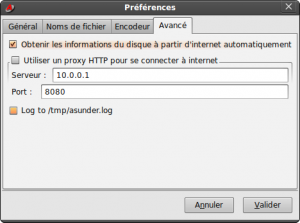Blocklist est un plugin du client torrent Deluge qui permet de télécharger une liste noire d’adresses IP, afin d’interdire à ces dernières l’accès au torrents qu’inévitablement vous mettez à disposition dès que vous téléchargez.
Ce plugin est activable via l’administration web de Deluge.
Cependant depuis la version 1.2.x de Deluge il y a un bug et si on coche le plugin Blocklist, que l’on appui sur Apply/OK, lorsque l’on revient dans la fenêtre de configuration, le plugin est décôché.
Ce comportement est un bug d’affichage, le plugin est bel et bien activé dès lors qu’on l’a côché une fois.
Pour s’en assurer 2 solutions :
1/ Visualiser le fichier core.conf dans le répertoire .config/deluge du répertoire home de l’utilisateur lançant Deluge (/home/user/.config/deluge/core.conf), vous pourrez y voir ceci :
"enabled_plugins": [ "Blocklist" ],
Indiquant que le plugin est activé
2/ Démarrer le démon en mode debug via la commande
deluged -l /var/log/deluge/deluged.log -L debug
Et faire un grep de block sur le dit fichier de log :
cat /var/log/deluge/deluged.log | grep block
On y voit ceci
[DEBUG ] 14:42:36 rpcserver:376 Registering method: blocklist.check_import
[DEBUG ] 14:42:36 rpcserver:376 Registering method: blocklist.get_config [DEBUG ] 14:42:36 rpcserver:376 Registering method: blocklist.get_status [DEBUG ] 14:42:36 rpcserver:376 Registering method: blocklist.set_config [DEBUG ] 14:42:36 configmanager:111 Getting config 'blocklist.conf' [DEBUG ] 14:42:36 config:374 Config /home/mon_user/.config/deluge/blocklist.conf version: 1.1 loaded: {'check_after_days': 4, 'timeout': 180, u'file_type': u'gzmule', 'try_times': 3, 'list_size': 3191220, u'file_size': 3159720, u'listtype': u'gzmule', 'load_on_start': True, 'url': u'http://download.deluge-torrent.org/blocklist/nipfilter.dat.gz', u'file_date': u'Mon Nov 2 18:42:44 2009', u'file_url': u'http://deluge-torrent.org/blocklist/nipfilter.dat.gz', 'last_update': 1266868384.6579671, 'list_type': u'Emule', 'list_compression': u'GZip'} [DEBUG ] 14:42:36 core:298 Importing using reader: <class 'blocklist.readers.EmuleReader'>
Indiquant que le plugin est chargé et la liste d’IP importé.
Autre « bug » de l’interface webUI, le plugin est activé mais il n’existe pas de « page » pour le configurer via le WebUI.
Seule solution, configurer Blocklist via le client lourd (GTK) et si votre serveur Deluge est headless (c’est à dire sans écran) il vous faut donc le configurer pour permettre un accès à distance via l’interface GTK.
Dans l’interface GTK, vous pourrez alors accéder à l’écran suivant :
On peut alors indiquer l’adresse internet d’une liste d’IP à bloquer et la fréquence de vérification de la mise à jour de cette liste.
Pour info la seule liste utilisable pour l’instant est celle hébergée sur le site de Deluge mais malheureusement cette dernière est ancienne et pas du tout mise à jour…
Sources :
http://forum.deluge-torrent.org/viewtopic.php?f=7&t=27565
http://forum.deluge-torrent.org/viewtopic.php?f=9&t=26365&p=123925